Excel中如何限制录入数据的长度?
来源:网络收集 点击: 时间:2024-02-27【导读】:
在Excel里面,要怎样才能将录入数据的长度控制在一定范围内呢?下面我们就一起来看看吧!工具/原料moreExcel(文中示例为WPS office表格)方法/步骤1/8分步阅读 2/8
2/8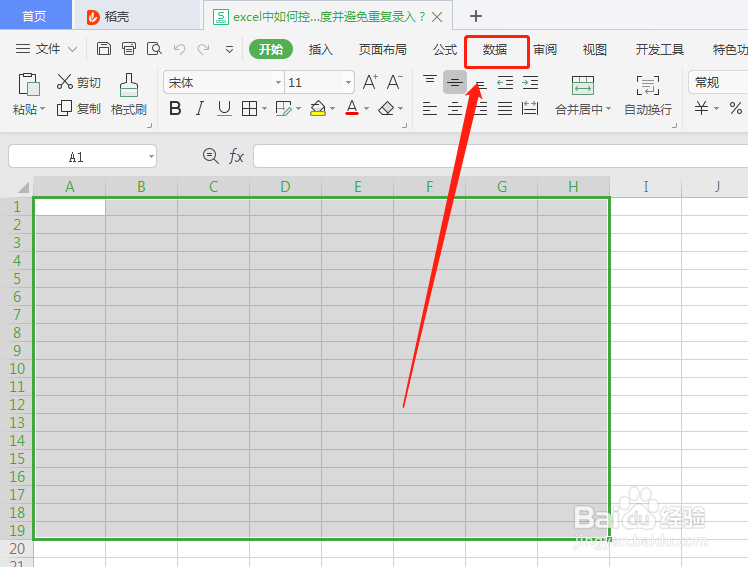 3/8
3/8 4/8
4/8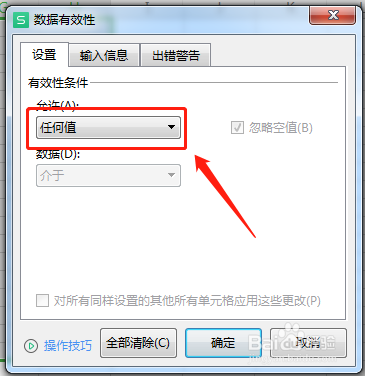 5/8
5/8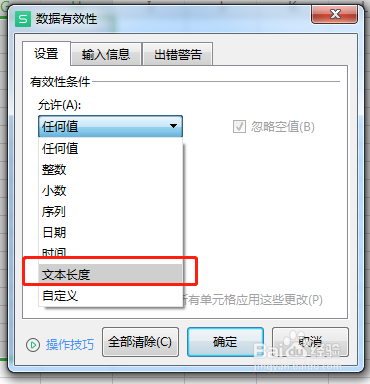 6/8
6/8 7/8
7/8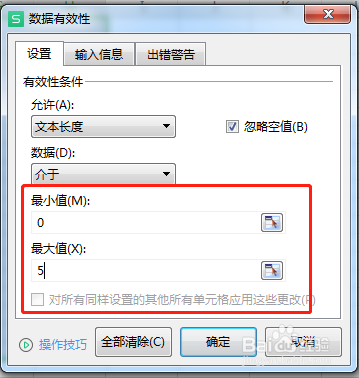 8/8
8/8 限制数据长度EXCEL文本长度限制
限制数据长度EXCEL文本长度限制
首先,选中需要限制录入数据长度的单元格;
 2/8
2/8点击切换到菜单栏中的“数据”选项卡;
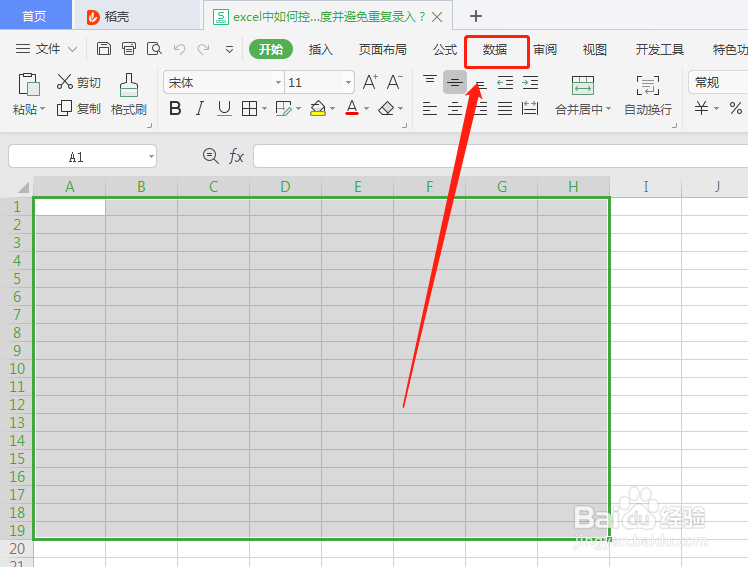 3/8
3/8在“数据”选项卡工具栏中选择“有效性”;
 4/8
4/8在弹出的“数据有效性”设置窗口中,点击有效性条件下“允许”选项列表框;
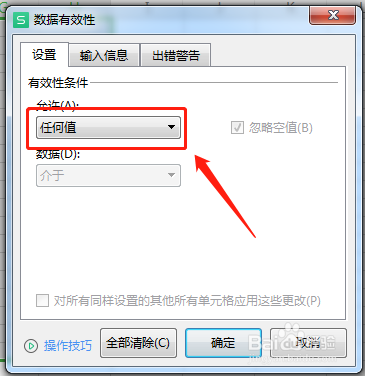 5/8
5/8将“允许”的内容设置为“文本长度”(其他各种不同类型限制大家可自行探索,这里不作详细说明);
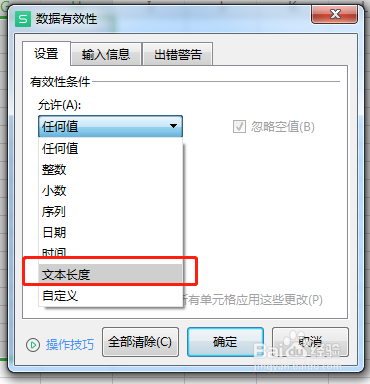 6/8
6/8接着选择“数据”的有效性条件,比如“介于”、“等于”、“大于”、“小于”……等等各种不同的数据条件限制,这里我们选择“介于”以作示范;
 7/8
7/8选择好有效性的条件之后,还需要为该条件赋予相应的值。因为刚才选择的条件限制是“介于”,所以在这里需要输入数据范围的“最小值”和“最大值”分别是多少。比如想限制输入多于5位数的数据,则将最小值设为0,最大值设为5;
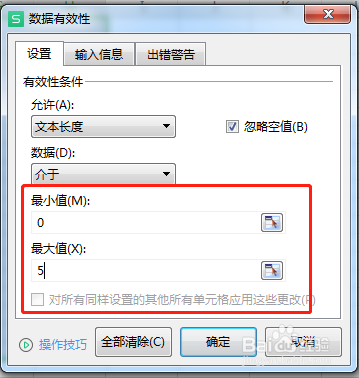 8/8
8/8这样我们就已经将录入数据的长度限制为5位数以内了。
可以测试一下:在刚才选定的单元格中,分别输入1至6位的数据,可以发现,输入1-5位的数据都是可以正常录入的,但当输入超过5位数的数据时,软件就会弹出警告,并阻止继续录入不符合条件的数据了(如图所示);
 限制数据长度EXCEL文本长度限制
限制数据长度EXCEL文本长度限制 版权声明:
1、本文系转载,版权归原作者所有,旨在传递信息,不代表看本站的观点和立场。
2、本站仅提供信息发布平台,不承担相关法律责任。
3、若侵犯您的版权或隐私,请联系本站管理员删除。
4、文章链接:http://www.1haoku.cn/art_160716.html
上一篇:怎样制作好吃的木耳烧鸡?
下一篇:Excel中编辑和复制命名公式的通用方法简述
 订阅
订阅